5 módon, hogy a szöveget MS Word keret ☞ útmutató
A módszer №1. standard
Röviden, ez a módszer, hogy egyszerűen jelölje ki a szöveget, megtalálható a program egyik fül a felső panel, kattintson a „Határok és árnyékolás”, és ez alapján kell, hogy egy határ körül a kiválasztás.
Ha több, akkor ez az egész a következő:
Ez megnyitja az összes verziójában azonos az ablak „Határok és árnyékolás” (más lesz csak a design az ablak).
Fontos: Amikor megnyitjuk ezt ablak automatikusan megnyílik a lap „oldalt”. Az interfész van ugyanaz, de az első, hogy a dolgok a kijelölt szöveget, és a második - az egész oldalt.
A nyílt „Border” fülre, válassza ki, hogy milyen típusú „keret”.

A folyamat, hogy keretek egy szövegrészt a menüben a „Határok és árnyékolás”
Hit „OK” alján - és már kész is.
Ez érdekes: meg kell kísérletezni a típusú keret határain. Erre a célra egy külön fejezet, amely az úgynevezett - „típus”.
Mint látható, van akkor válassza ki a keretet a határokon formájában pont-vonal, szaggatott vonal, és így tovább. Az is lehetséges, ebben az ablakban, válassza ki a vonal színe, szélességük és sok egyéb paramétereket.
A keret maga lehet ömlesztett, egy árnyék, színtelen, vagy teszik különleges más módon.
Ez a képernyő az embereknek hasznos, pontosan, akik gyakran dolgoznak Ward.
Módszer №2. táblázatok segítségével
Ez a módszer is működik tökéletesen minden változata a Microsoft Word és nem okoz túl nagy nehézséget.
Ez először egy táblázatot egy cellában, és egy oszlopba írd be egy szöveget, majd egyszerűen „állítsa” a méret a táblázatban a szöveg méretét.
- Menj a lap „Insert” a felső panelen a program;
- Nyomd meg a gombot „táblázat”;
- Mi közvetlenül a rács oly módon, hogy osztottak csak egy dobozban. Hit.

A folyamatot illesszenek a táblázat egy oszlop és egy sor
- A dátumok egy asztalt a képernyőn megjelenik az 1 × 1.
- Mi irányítja rá a kurzort, akkor nyomja meg a bal egérgombot, és írja be a kívánt szöveget.
- Vigye a kurzort a határ az asztal, azt látjuk, hogy formáját ölti egy vonalat a nyilak mindkét oldalon. Mozgás őket olyan módon, hogy csökkentsék a méretét az asztalra.
- A felső panelen válassza ki a menü „Táblázat”;
- A legördülő listában, irányítjuk a kurzort az „Insert”, majd újra „táblázat”
- Ez megnyit egy ablakot, ahol a következő szavakat: „oszlopok száma” és a „sorok száma” meg kell határozni az „1”;
- További intézkedéseket ugyanazok - kattintson az asztalra, hogy helyezze be a kívánt szöveget, és megváltoztathatja a méretét az egérrel kurzort.

Elvileg így lehet létrehozni táblázatok és a későbbi verziók a Microsoft Word, de már van egy kényelmesebb módja, amelyet a fent leírt.
Módszer №3. A rendszer segítségével a számok
Mint tudja, a Microsoft Word képes beszúrni a dokumentumba különböző négyszögek, körök, kúpok és hasonlók. Az összes változatának adatsor azonos.
A módszer lényege -, hogy hozzon létre egy normál tér és a szöveget hozzá.
- Menj a lap „Insert”;
- Válassza ki az elemet „ábrák”;
- Kiválasztása egy szabályos téglalap. Alkalmazása során egy téglalap, a felhasználó szerkesztheti közvetlenül a méreteit;
- Ha a téglalap van nyomtatva az oldalon, kattintson a téglalap jobb gombbal, és válassza ki az elemet „Szöveg beszúrása”;
- Írja be a szöveget.

- Az alsó panel mozgatni a kurzort az „Auto alakzatok”.
- A legördülő menüből válassza ki a tételt „Egyszerű alakzatok”.
- A lista egyszerűen kattintson a doboz (1. ábra az alábbi ábrát).
- További munka a szám megy ugyanúgy, mint a későbbi változatai Szó - kitágul vagy összehúzódik, jobb klikk, válassza az „Add Text” és helyezze be a megfelelő címkét.
Van egy másik út, ami egyszerűen kattintson a dobozt az alsó panel, hogy továbbra is vele azonos módon. Ez a kiviteli alak azt az alábbi ábra a 2. ábrán.

Mint látható, az összes ilyen módszer rendkívül egyszerű, és nem okoz nehézséget. Ahhoz, hogy megtalálja a menüpontok, nem kell hosszú ideig, hogy menjen át a fülek Ward és néz ki jól. De az eredmény nem lesz nagyon látványos.
Módszer №4. Tool „felirat”
Ahhoz, hogy a szöveg egy keretben szerszámot használ, akkor tegye a következőket:
- Nyissa meg a fül „Insert”;
- Kattintson a „felirat”.
- Válasszon az betűkkel stílusokat.
Mint látható, az első stílus egy hagyományos keretben. Kattints rá, illessze be a szöveget, majd kattintson az üres hely a lap. Ezt követően, a keret lehet szerkeszteni a hagyományos módon - átméretezés, mozog, és így tovább.
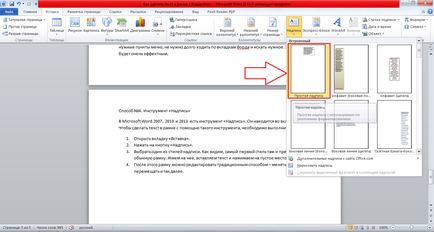
Ott van az egész folyamat, amelynek során úgy néz ki, mint ez:
- Kattintson a menü „Insert”;
- Ebben, jelölje ki az elemet „Cím”.
Ezt követően, minden úgy néz ki majdnem ugyanaz, mint a későbbi verziók a Microsoft Word, az egyetlen lehetőség helyezze a címkéket jelennek meg ugyanabban az ablakban, hanem a legördülő listából az azonos panel.

Mindenesetre, használja ezt az eszközt nagyon kényelmes.
Módszer №5. vonalak felhasználásával
Az egyik módja fentiek figyelembe vesszük a folyamat, amelynek során a menü „ábrák” az téglalapot rajzol az oldalon a szöveget.
De ugyanebben a menüben van egy másik elem, amely segít bennünket, hogy egy határ körül egy adott szövegrészt. Ez az elem - a leggyakoribb sort.
- Válassza ki a „alakzatok” menüben a „Beszúrás” fülön;
- Válasszon normál vonal
- Rajzolj egy vonalat 4-szer minden oldalról a szöveget úgy, hogy a szélek mérkőzés, azaz, hogy egy egységes alak.
Fontos: legyen óvatos, hogy ne egy sor kék vagy piros. Jellemzően a Word kijelöli a színek alapértelmezés szerint.
A szín megváltoztatásához, válassza ki a kívánt lehetőségeket a felső panel (alább látható piros ovális).

Bizonyára az alábbi módszerek egyikét segít, hogy a keret körül a szöveget a Word verziójától.
Itt az ideje, hogy elhagyja!
Alekszej Ez az alkalmazás egy komplex és funkcionális eszköz prog. Vulkán futásidő könyvtárak: mi ez, és miért használja?
Amikor anyagok használatával az oldalról kell adnia egy hivatkozást az első bekezdésben az eredeti cikket oldal elrendezését jelezve geek-nose.com oldalon
Regisztráció Új fiók
Még senki sem nálunk profilja? bejegyzés